
繰り返しジョブをPrinect Integration ManagerでMIS(Prinect Business Manager)を使って作成する
繰り返しジョブはMIS(Prinect Business Manager)によって作成され、Prinect Integration Manager にインポートされます。親ジョブは生産済みで、機械プリセットが保存されています。JDF-PPFワークフローは、ジョブがプリネクトインテグレーションマネージャーで自動的に開始されるように設定されています。
•機械プリファレンスを自動適用するために、プリネクトインテグレーションマネージャーでJDFインポートを設定する必要があります。
ここでは、機械プリファレンスの自動適用に関する構成についてのみ解説します。JDFインポートの構成に関する詳しい説明は経営情報システム(JDF)PPFワークフローをご参照ください。
•Prinect Business Manager では、繰り返しジョブを作成して JDF ファイルを生成しなければなりません。繰り返しジョブは Prinect Integration Manager に自動的にインポートされます。
1.Prinect Integration Manager で"管理 > システム"メニューに切り替えます。
2.Prinect サーバー(サーバーのコンピュータ名)を選択します。
3."JDF接続サービス"ペーンにスクロールします。
4."JDFインポート"ペーンの"プロパティ"ボタンをクリックします。
5."ジョブデータ転送"ペーンに移動します。

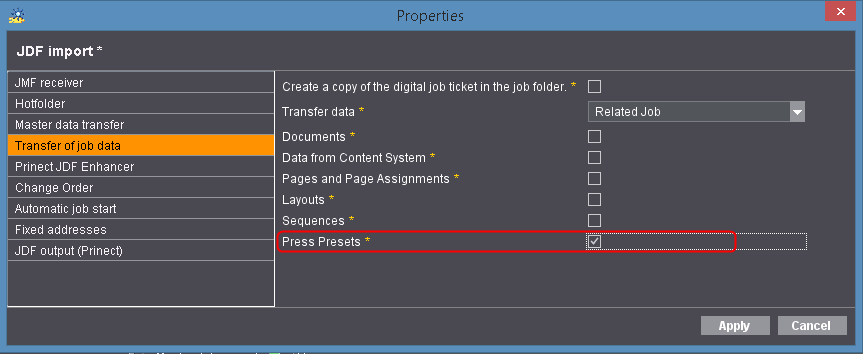
6."データを適用"ペーンで"関連ジョブ"を選択します。
これを選択した場合のみ機械プリファレンスが自動的に適用されます。
7.オプション"印刷プリセット"を有効にします。
8."適用"ボタンをクリックします。
ダイアログが閉じます。次に、Prinect Business Manager で繰り返しジョブを生成しなければなりません。親ジョブを新しいジョブにコピーしなければなりません。

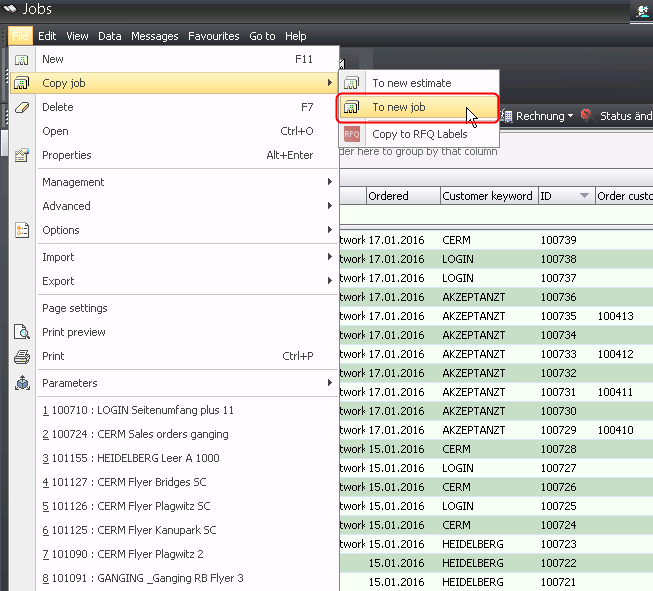
9.Prinect Business Manager で"ファイル > ジョブのコピー > 新しいジョブ"に切り替えます。
"ジョブの後にジョブをコピーする"ダイアログボックスが開きます。

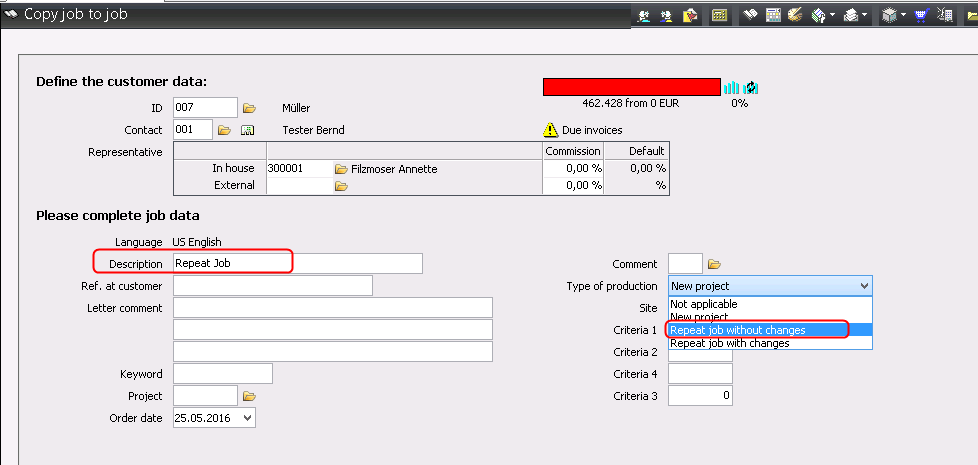
10."名前"入力フィールドに新しいジョブ名を入力します (1)。
11."製品タイプ"選択リストで、項目"維持された再印刷"を選択します (2)。
12.[次へ (F9)>>] ボタンを使って次のダイアログを開きます。
13."終了<F9>" ボタンを使ってダイアログを終了します。
次に、繰り返しジョブを das Prinect Cockpit に送信しなければなりません。

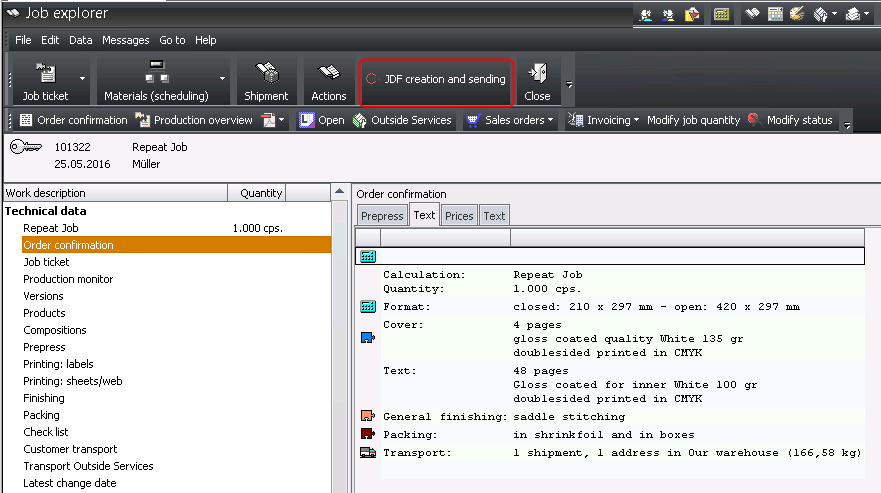
14.そのためには、"JDF を作成して送信"ボタンをクリックします。
15."終了 (F9)"ボタンをクリックします。
ジョブが Prinect Cockpit に送信されます。
16.プリネクトコックピットで"ジョブ"メニューに移動します。
ジョブはジョブリストに、適用済みの機械プリファレンスデータを持つ再ジョブとして アイコンで表示されます。
アイコンで表示されます。
•機械プリセットを手動で適用するために、Prinect Integration Manager で JDF インポートを設定しなければなりません。
ここでは印刷機初期設定の手動適用のための構成のみ説明します。JDFインポートの構成構成に関する詳しい説明は経営情報システム(JDF)PPFワークフロー章をご参照ください。
•Prinect Business Manager では、繰り返しジョブを作成して、ジョブチケットを生成しなければなりません。繰り返しジョブは Prinect Integration Manager に自動的にインポートされます。
1.Prinect Integration Manager で"管理 > システム"メニューに切り替えます。
2.Prinect サーバー(サーバーのコンピュータ名)を選択します。
3."JDF接続サービス"ペーンにスクロールします。
4."JDFインポート"ペーンで"プロパティ"ボタンをクリックします。

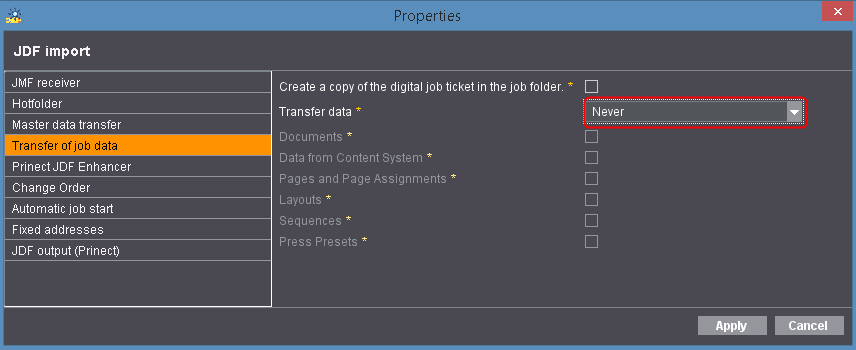
5."ジョブデータ転送"ペーンに移動します。
6."データを適用"ペーンで"しない"を選択します。
これを選択した場合のみ印刷機の初期設定はに適用されません。次に印刷機の初期設定を後にプリネクトコックピットで手動で適用しなければなりません。
7."適用"ボタンをクリックします。
ダイアログが閉じます。次に、Prinect Business Manager で繰り返しジョブを生成しなければなりません。親ジョブを新しいジョブにコピーしなければなりません。

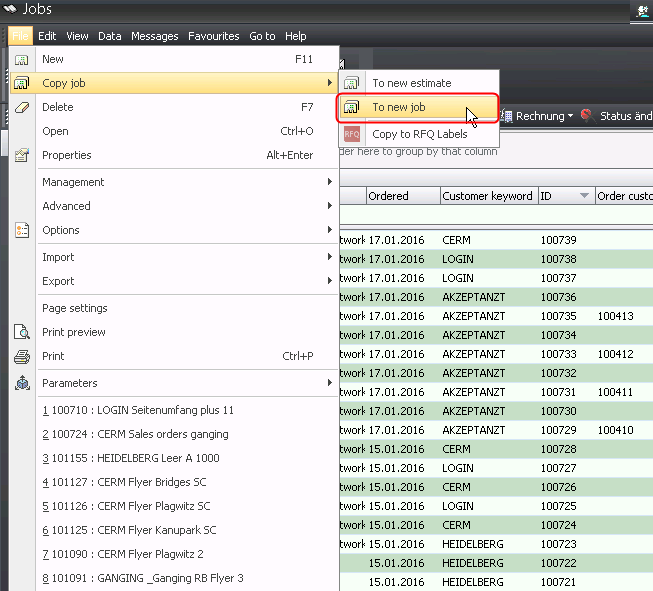
8.Prinect Business Manager で"ファイル > ジョブのコピー > 新しいジョブ"に切り替えます。
"ジョブの後にジョブをコピーする"ダイアログボックスが開きます。

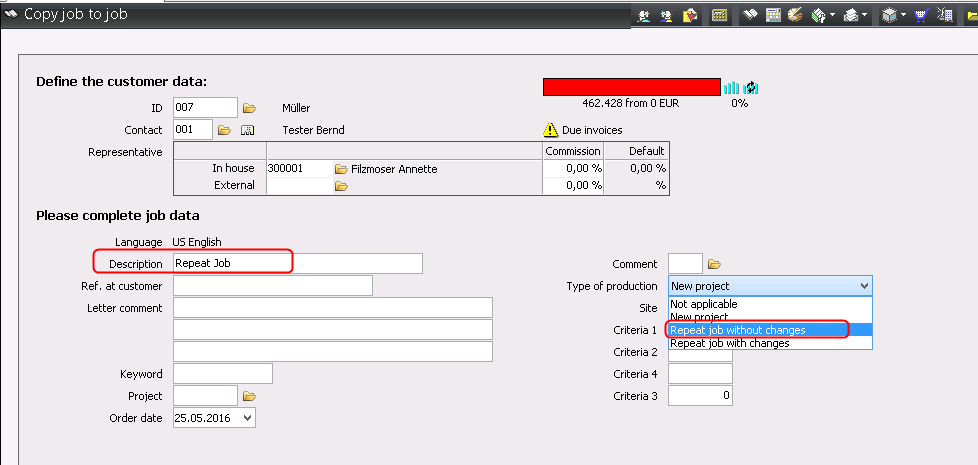
9."名前"入力フィールドに新しいジョブ名を入力します (1)。
10."製品タイプ"選択リストで、項目"維持された再印刷"を選択します (2)。
11.[次へ (F9)>>] ボタンを使って次のダイアログを開きます。
12."終了<F9>" ボタンを使ってダイアログを終了します。
次に、繰り返しジョブを das Prinect Cockpit に送信しなければなりません。

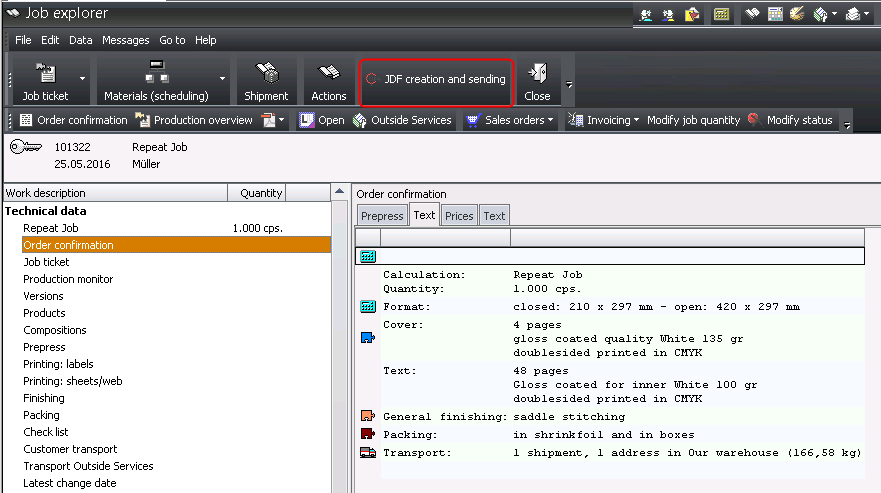
13.[アクション] ボタンをクリックします (1)。
"アクション"ダイアログが開きます。
14."追加"ボタンをクリックしてください"2"。
ジョブが Prinect Cockpit に送信されます。
15.プリネクトコックピットで"ジョブ"メニューに移動します。
ジョブはジョブリストで次のアイコン で再ジョブとして表示されます。ここでは印刷機の初期設定はまだ適用されていません。
で再ジョブとして表示されます。ここでは印刷機の初期設定はまだ適用されていません。
16.再ジョブをダブルクリックします。

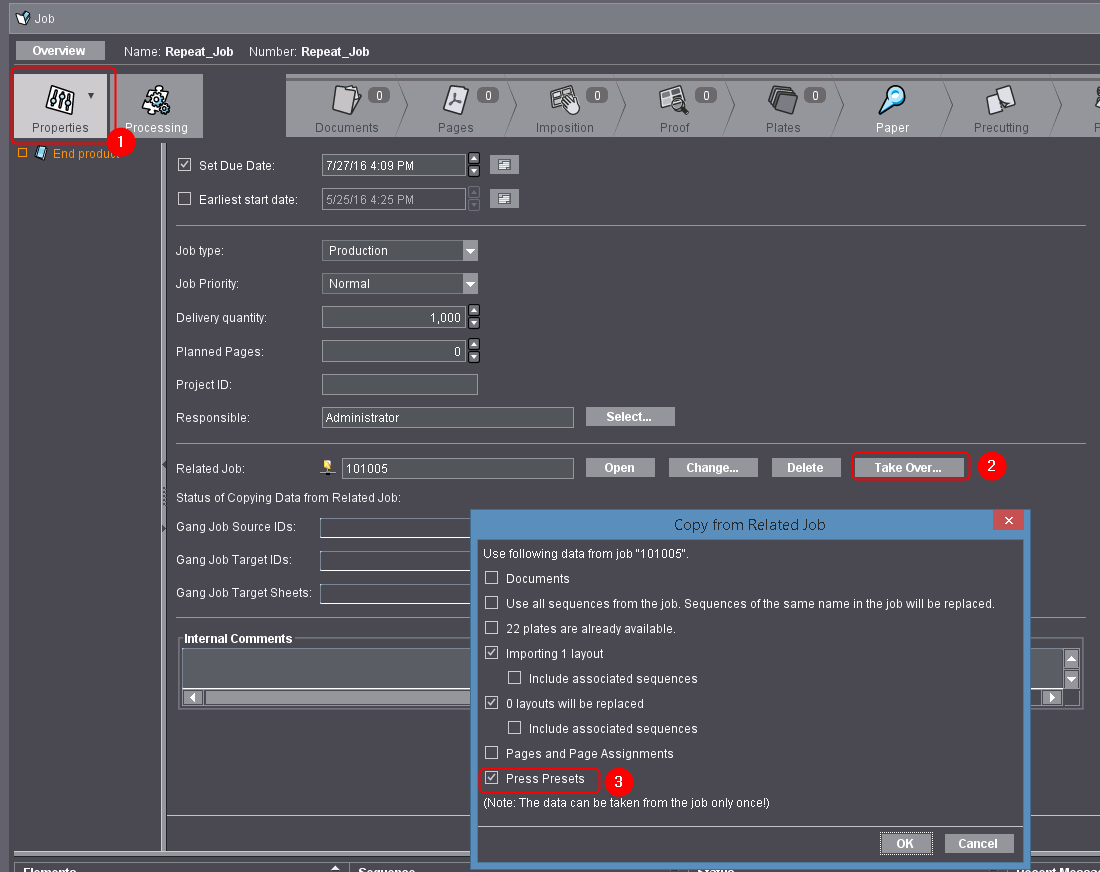
17."プロパティ"メニューに切り替えます (1)。
18.[適用] ボタンをクリックします (2)。
"付属ジョブから適用"ウィンドウが開きます。
注意:データを適用できるのは 1 回だけです。[OK] ボタンをクリックした後は、ダイアログを開くことはできません。
19.オプション"印刷プリセット"を有効にします (3)。
20.[OK] をクリックします。
データ適用が完了すると、"適用"ボタンが無効になります。